在电脑出现问题的时候,如果无法以一般的方法进行修复,那么可以选择重装系统。电脑系统重装并不困难,不过对于一些小白用户来说还是有些难度的。那么下面就让小编为大家带来海尔电脑U盘一键重装win10系统图解。
一、准备工具
1、海尔笔记本电脑或台式机
2、4G大小U盘,制作U盘PE启动盘
3、下载win10系统镜像
海尔电脑U盘一键重装win10系统图解:
1、把U盘做成PE启动盘,使用解压工具把系统镜像的GHO文件解压到U盘GHO下。
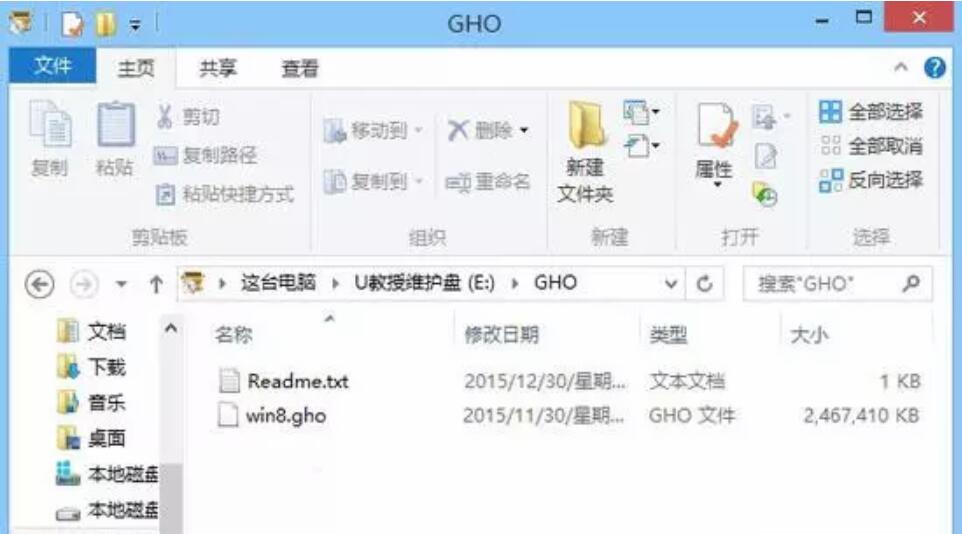
2、在电脑上插入U盘,重启按下F12或F11,在打开的启动菜单中选择从U盘启动。
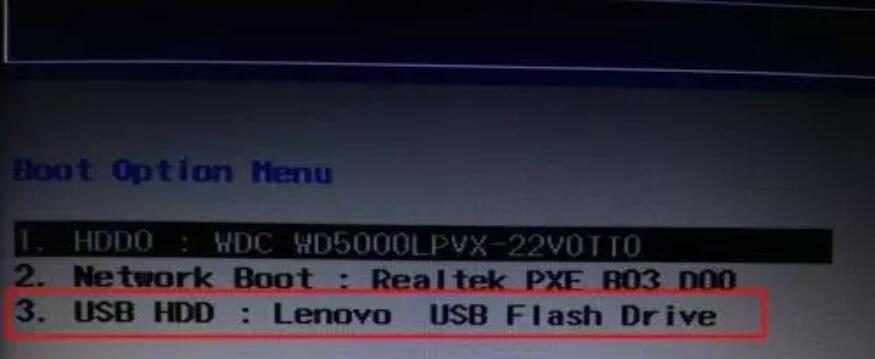
3、进入U盘主界面,选择【02】回车,启动PE系统。

4、运行【PE一键装机】,装机工具默认会加载各项设置,我们只需选择系统安装的位置C盘,确定。
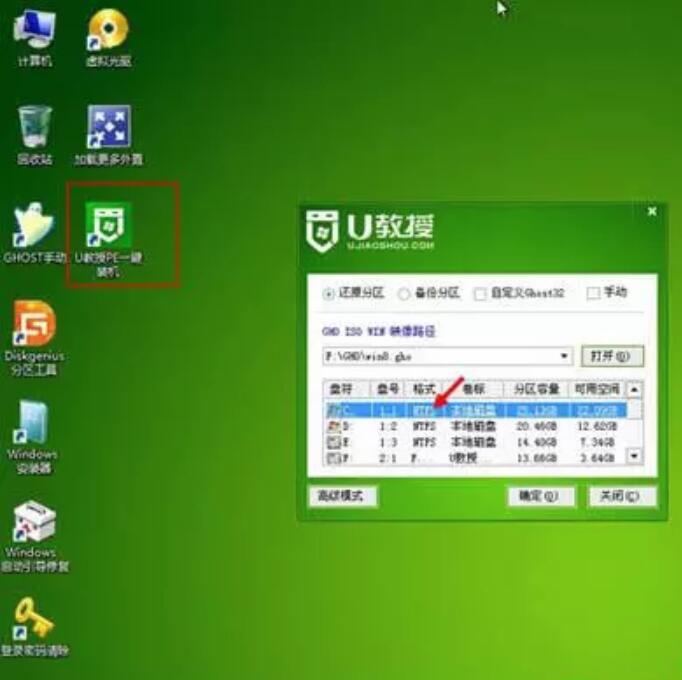
5、转到这个界面,执行系统的解压过程。
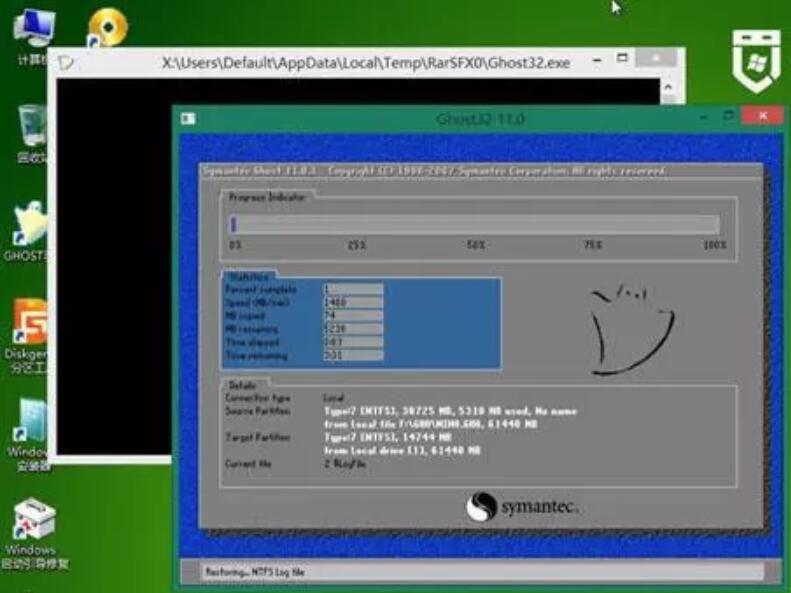
6、完成解压后,重启电脑,直到系统部署完成即可进入系统。
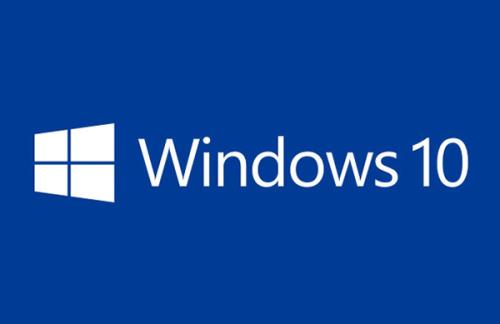
以上就是小编为大家带来的海尔电脑U盘一键重装win10系统图解。除了上述方法,我们还可以选择韩博士装机大师,在线一键安装win10系统。

